八年级 第一单元第6课 图像效果的处理 课件(共12张PPT)
文档属性
| 名称 | 八年级 第一单元第6课 图像效果的处理 课件(共12张PPT) |

|
|
| 格式 | pptx | ||
| 文件大小 | 6.7MB | ||
| 资源类型 | 教案 | ||
| 版本资源 | 粤教版 | ||
| 科目 | 信息技术(信息科技) | ||
| 更新时间 | 2023-10-30 22:12:05 | ||
图片预览




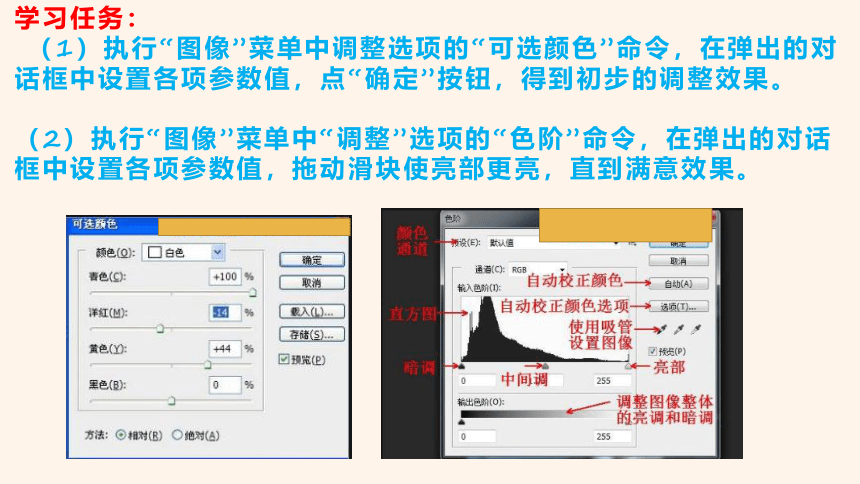
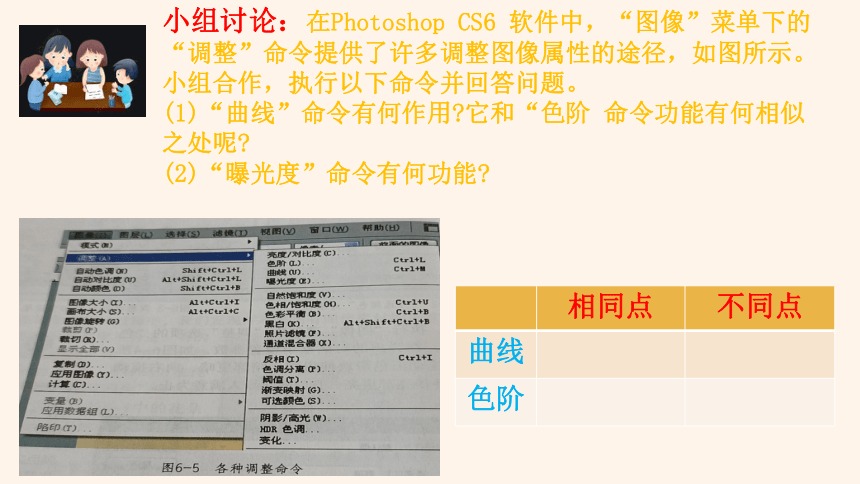
文档简介
(共12张PPT)
图像效果的处理
粤教版信息技术 八年级 上册 第一单元 第6课
1.认识影响图像质量的因素
2.掌握调整图像基本参数的方法
很多原始图像的质量都不能让人满意,有的亮度不合适,有的色彩不鲜艳,有的偏色严重等等,其实好的图片都是后期加工处理的效果!
(你同意不?)
一.自动调整图像的颜色
Photoshop具有自动调整颜色参数的功能,通过“自动颜色” 命令 ,搜索图像并调整图像的对比度和颜色来实现。它根据“自动校正选项”对话框中设置参数值来中和中间色调 ,并裁切白色和黑色像素以实现自动调整参数。
学习任务:
(1)执行“图像”菜单中调整选项的“可选颜色”命令,在弹出的对话框中设置各项参数值,点“确定”按钮,得到初步的调整效果。
(2)执行“图像”菜单中“调整”选项的“色阶”命令,在弹出的对话框中设置各项参数值,拖动滑块使亮部更亮,直到满意效果。
小组讨论:在Photoshop CS6 软件中,“图像”菜单下的“调整”命令提供了许多调整图像属性的途径,如图所示。小组合作,执行以下命令并回答问题。
(1)“曲线”命令有何作用 它和“色阶 命令功能有何相似之处呢
(2)“曝光度”命令有何功能
相同点 不同点
曲线
色阶
二.调整图像的基本参数
★.“图像”菜单中“调整”的命令主要是对图片色彩进行调整的,包括图片的颜色、明暗关系和色彩饱和度等,“调整”菜单也是是我们在实际操作中最为常用的一个菜单,以实现图像的色彩鲜艳自然,也可以使图像产生特殊的颜色效果。
任何一种色彩都有它特定的明度、色相和纯度。而使用“色相/饱和度”与“替换颜色”命令可针对图像颜色的三要素进行调整。
“色相/饱和度”命令:可以调整图像的色彩及色彩的鲜艳程度,还可以调整图像的明暗程度。
色相:顾名思义即各类色彩的相貌称谓,如大红、普蓝、柠檬黄等。该选项可以用来更政图像的色相。
饱和度:该选项用于增强图像
的色彩浓度。
色相/饱和度操作:
我们可以执行“图像”菜单中 调整”选项下的“色相/饱和度”命 令,在弹出的“色相/饱和度”对话框中,对“色相”“饱和度”及“明度”等参数值进行改变,拖动对应项目上的滑块即可达到预期效果。
巩固练习:
(1)打开一幅员素材图像,运用“可选颜色”和“色阶”命令对图片进行处理,使其达到预期效果。
(2)对于一些拍摄效果不理想的照片,如曝光过度,色彩不够鲜明等,我们如何处理获得更好的效果?
曝光过度照片
操作:在菜单栏上选择“图像”-“调整”一 亮度/对比度”面板,亮度的滑块往左边是减少亮度,往右是增加亮度;对比度的滑块往左是减少对比度,往右是增加对比度。可以根据情况,反复调整下,直到自己满意的效果。
学生反思评价
序号 学习内容 能否掌握
1 利用“色阶”“曲线”命令调整图像亮度。 能 不能
2 调整图像对比度、饱和度。 能 不能
其他收获
图像效果的处理
粤教版信息技术 八年级 上册 第一单元 第6课
1.认识影响图像质量的因素
2.掌握调整图像基本参数的方法
很多原始图像的质量都不能让人满意,有的亮度不合适,有的色彩不鲜艳,有的偏色严重等等,其实好的图片都是后期加工处理的效果!
(你同意不?)
一.自动调整图像的颜色
Photoshop具有自动调整颜色参数的功能,通过“自动颜色” 命令 ,搜索图像并调整图像的对比度和颜色来实现。它根据“自动校正选项”对话框中设置参数值来中和中间色调 ,并裁切白色和黑色像素以实现自动调整参数。
学习任务:
(1)执行“图像”菜单中调整选项的“可选颜色”命令,在弹出的对话框中设置各项参数值,点“确定”按钮,得到初步的调整效果。
(2)执行“图像”菜单中“调整”选项的“色阶”命令,在弹出的对话框中设置各项参数值,拖动滑块使亮部更亮,直到满意效果。
小组讨论:在Photoshop CS6 软件中,“图像”菜单下的“调整”命令提供了许多调整图像属性的途径,如图所示。小组合作,执行以下命令并回答问题。
(1)“曲线”命令有何作用 它和“色阶 命令功能有何相似之处呢
(2)“曝光度”命令有何功能
相同点 不同点
曲线
色阶
二.调整图像的基本参数
★.“图像”菜单中“调整”的命令主要是对图片色彩进行调整的,包括图片的颜色、明暗关系和色彩饱和度等,“调整”菜单也是是我们在实际操作中最为常用的一个菜单,以实现图像的色彩鲜艳自然,也可以使图像产生特殊的颜色效果。
任何一种色彩都有它特定的明度、色相和纯度。而使用“色相/饱和度”与“替换颜色”命令可针对图像颜色的三要素进行调整。
“色相/饱和度”命令:可以调整图像的色彩及色彩的鲜艳程度,还可以调整图像的明暗程度。
色相:顾名思义即各类色彩的相貌称谓,如大红、普蓝、柠檬黄等。该选项可以用来更政图像的色相。
饱和度:该选项用于增强图像
的色彩浓度。
色相/饱和度操作:
我们可以执行“图像”菜单中 调整”选项下的“色相/饱和度”命 令,在弹出的“色相/饱和度”对话框中,对“色相”“饱和度”及“明度”等参数值进行改变,拖动对应项目上的滑块即可达到预期效果。
巩固练习:
(1)打开一幅员素材图像,运用“可选颜色”和“色阶”命令对图片进行处理,使其达到预期效果。
(2)对于一些拍摄效果不理想的照片,如曝光过度,色彩不够鲜明等,我们如何处理获得更好的效果?
曝光过度照片
操作:在菜单栏上选择“图像”-“调整”一 亮度/对比度”面板,亮度的滑块往左边是减少亮度,往右是增加亮度;对比度的滑块往左是减少对比度,往右是增加对比度。可以根据情况,反复调整下,直到自己满意的效果。
学生反思评价
序号 学习内容 能否掌握
1 利用“色阶”“曲线”命令调整图像亮度。 能 不能
2 调整图像对比度、饱和度。 能 不能
其他收获
